이전 포스팅에서 갤럭시 휴대폰의 always on display를 설정하는 방법에 대해 소개해드렸는데요. 해당 포스팅에서 잠금화면 관련 포스팅은 마지막이 될 거 같다고 말씀을 드리긴 했는데, 마지막으로 하나의 포스팅만 더 해야 할 듯 합니다. ㅎ always on display(대기화면)에 사진을 넣는 방법인데요. always on display는 휴대폰을 사용하지 않을 때도 시계, 날짜 등의 기본 정보를 갤럭시 휴대폰 대기화면에 표시되도록 설정하는 기능인데, 이 곳에 사진이 나오도록 설정할 수 있습니다.
꺼진 화면에서도 가족 사진이나 좋아하는 이미지를 보길 원하시는 분들은 간단한 설정을 통해 휴대폰을 사용하지 않더라도 항상 해당 사진이 나오도록 설정을 하는 것이죠.
always on display기본 설정에 대해 궁금하신 분은 아래의 포스팅을 참고해주시면 되겠습니다.
| ✔️ 갤럭시 잠금화면 터치로 시계, 날짜, 재생 중인 음악 보기 설정. 항상 보이게 설정하기. always on display 설정. ✔️ 미세먼지, 초미세먼지, 오존 확인 방법. (feat. 에어코리아) 우리동네 대기정보. |
갤럭시 대기화면에 사진 넣는 방법.

이전 포스팅에서 always on display 기능을 설정하는 방법에 대해 소개해드리긴 했지만, 찾아보기 귀찮아하실 분들을 위해 다시 한 번 경로를 소개해보도록 하겠습니다.
1 설정 실행
2. 잠금화면 선택
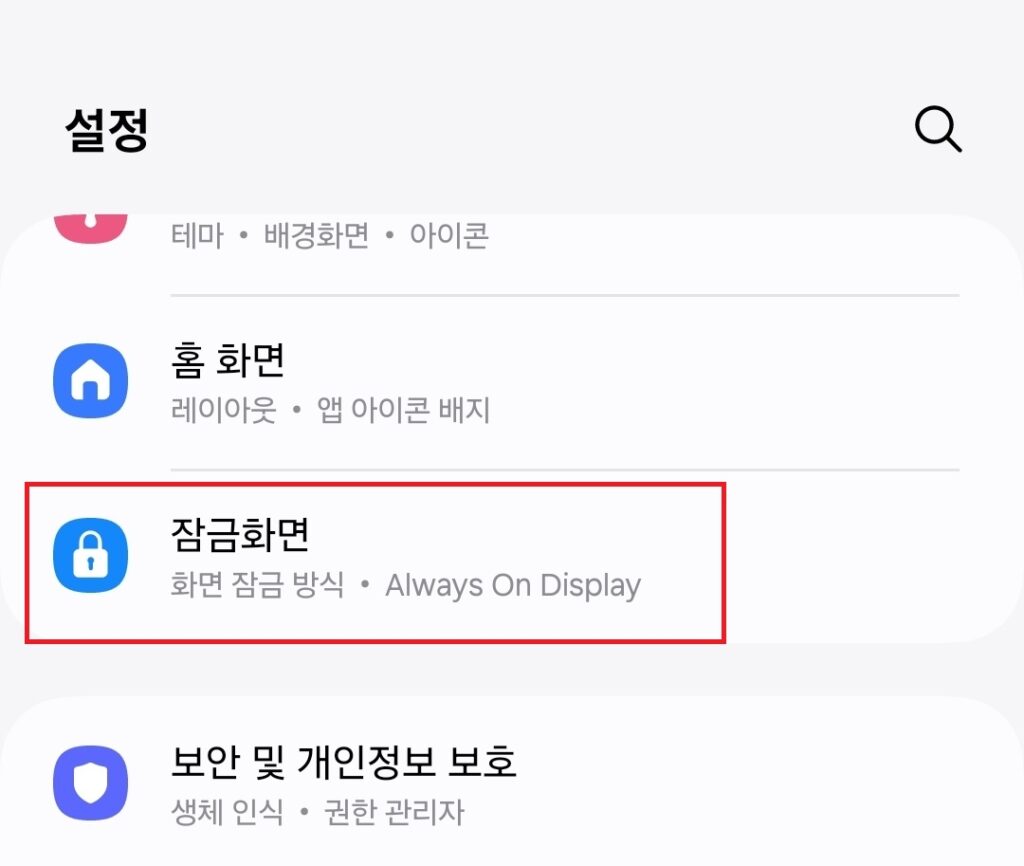
3. always on display를 선택

4. 시계 스타일을 선택
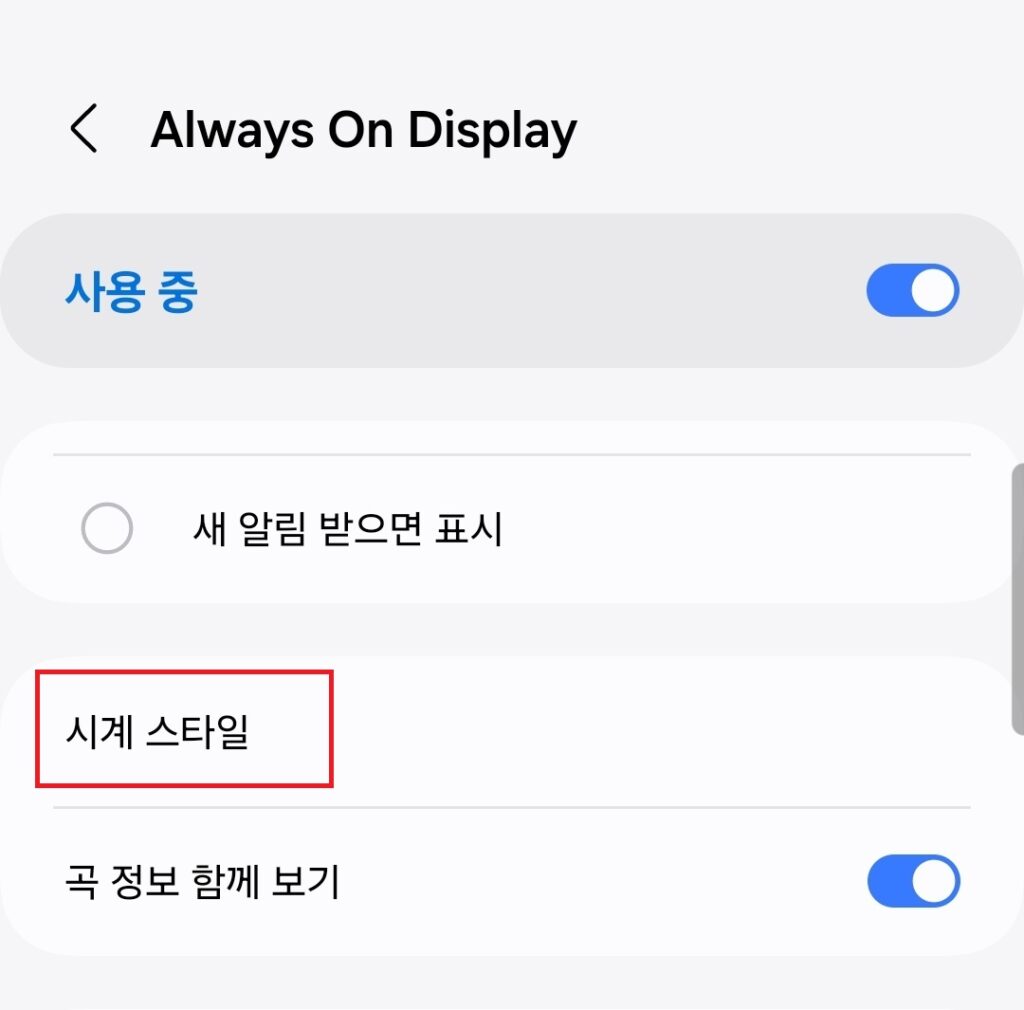
5. 이미지를 선택

이 곳에서 원하는 형태의 시계 모양, 달력 모양을 바꿔 줄 수도 있습니다.
6. 갤러리를 선택
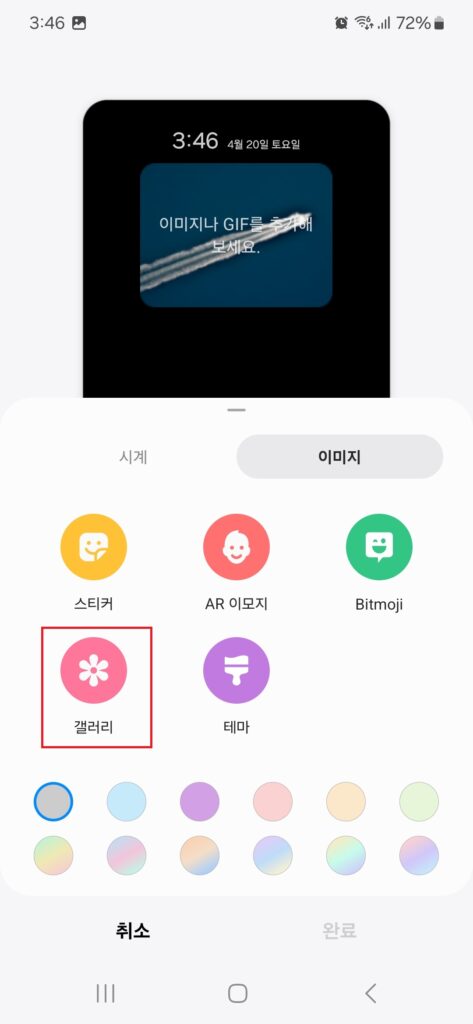
7. 사진첩에서 원하는 사진이나 gif을 선택
사진첩에서 설정하기를 원하는 사진이나 gif를 선택하시면 됩니다.
어디에서 설정하는지 경로만 알면 설정 자체는 그리 어렵지 않으리라 생각합니다. 이상 always on display에 사진을 넣는 방법에 대한 포스팅이었습니다.






